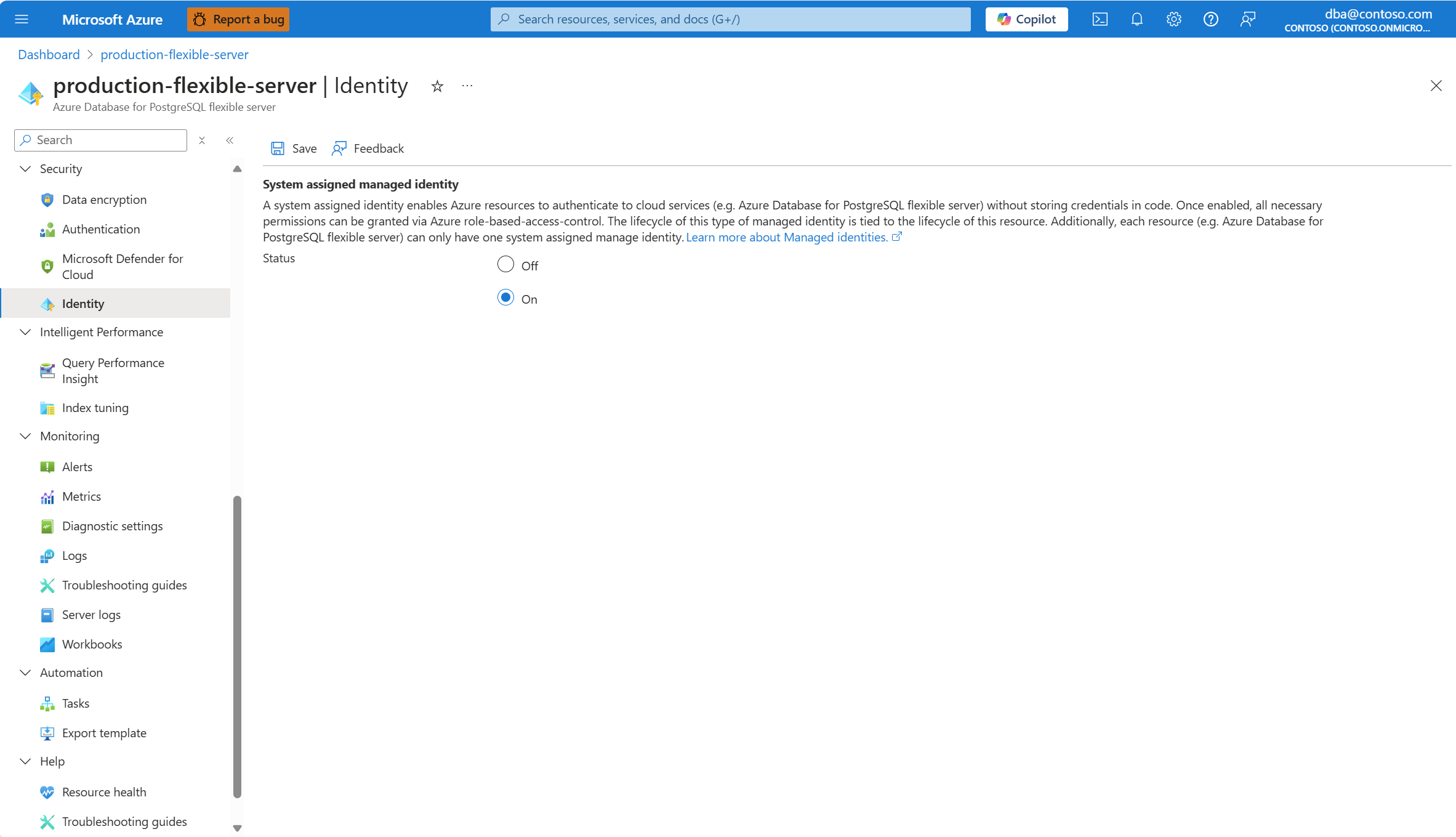Примечание.
Для доступа к этой странице требуется авторизация. Вы можете попробовать войти или изменить каталоги.
Для доступа к этой странице требуется авторизация. Вы можете попробовать изменить каталоги.
В этой статье приведены пошаговые инструкции по включению или отключению управляемого удостоверения, назначенного системой, для гибкого экземпляра сервера Базы данных Azure для PostgreSQL.
Шаги по включению для существующих серверов
Использование портала Azure:
Найдите сервер на портале, если у вас нет открытого сервера. Одним из способов этого является ввод имени сервера в строке поиска. Когда отображается ресурс с соответствующим именем, выберите этот ресурс.
В меню ресурсов в разделе "Безопасность" выберите "Удостоверение".
В разделе управляемого удостоверения, назначаемого системой , нажмите кнопку "Вкл.".
Нажмите кнопку "Сохранить".
Если у сервера есть шифрование данных, настроенное для использования управляемых клиентом ключей, оно не поддерживается для отключения управляемого удостоверения, назначенного системой сервера после включения. По этой причине, если это условие обнаружено, вам будет предложено подтвердить, что вы хотите включить управляемое удостоверение, назначаемое системой.
По завершении процесса уведомление сообщает о том, что назначенное системой управляемое удостоверение включено.
Действия по отключению для существующих серверов
Использование портала Azure:
Найдите сервер на портале, если у вас нет открытого сервера. Одним из способов этого является ввод имени сервера в строке поиска. Когда отображается ресурс с соответствующим именем, выберите этот ресурс.
В меню ресурсов в разделе "Безопасность" выберите "Удостоверение".
В разделе "Назначаемое системой управляемое удостоверение " нажмите кнопку "Выкл.
Нажмите кнопку "Сохранить".
По завершении процесса уведомление сообщает, что назначенное системой управляемое удостоверение отключено.
Шаги для отображения назначенных в настоящее время
Использование портала Azure:
Найдите сервер на портале, если у вас нет открытого сервера. Одним из способов этого является ввод имени сервера в строке поиска. Когда отображается ресурс с соответствующим именем, выберите этот ресурс.
В меню ресурсов выберите "Обзор"
Выберите представление JSON.
На открывающейся панели JSON ресурса найдите свойство удостоверения и в нем можно найти субъект-идентификатор и идентификатор клиента для назначаемого системой управляемого удостоверения.
Действия по проверке в идентификаторе Microsoft Entra
Использование портала Azure:
Найдите службу корпоративных приложений на портале, если она не открыта. Один из способов сделать это — ввести его имя в строке поиска. Когда отображается служба с соответствующим именем, выберите ее.
Выберите тип приложения == Управляемое удостоверение.
Укажите имя экземпляра гибкого сервера Базы данных Azure для PostgreSQL в текстовом поле поиска по имени приложения или идентификатору объекта .